Problemen oplossen
Printer/scanner wordt niet bij Model selecteren (Select Model) weergegeven
Zie Printers die moeten worden geregistreerd via AirPrint en controleer of uw printer of scanner wordt weergegeven.
 Opmerking
Opmerking
- Gebruik AirPrint om foto's, documenten en andere items af te drukken of te scannen met de standaardfunctie van Mac OS.
Als de printer of scanner wordt vermeld
-
Zorg dat de printer of scanner is ingeschakeld en is verbonden met de computer.
-
Selecteer op de computer Printers en scanners (Printers & Scanners) in Systeemvoorkeuren, (System Preferences) en controleer vervolgens of de printer of scanner wordt weergegeven.
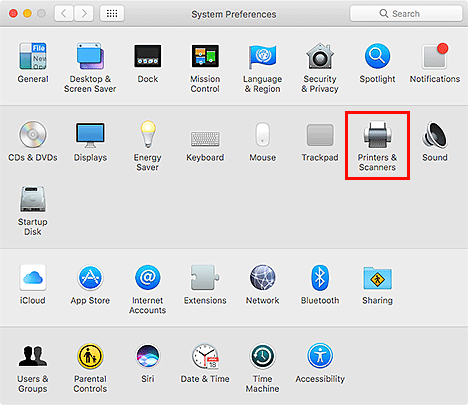
 Opmerking
Opmerking-
Als uw printer of scanner niet wordt weergegeven, voegt u de printer of scanner als volgt toe.
- Selecteer op de computer Printers en scanners (Printers & Scanners) in Systeemvoorkeuren (System Preferences).
- Klik in het dialoogvenster Printers en scanners (Printers & Scanners) op + en selecteer vervolgens Voeg printer of scanner toe... (Add Printer or Scanner...).
- Selecteer bij Soort (Kind) in het dialoogvenster Voeg toe (Add) de modelnaam van de printer of scanner waarbij Bonjour Multifunction wordt weergegeven.
- Selecteer Secure AirPrint of AirPrint bij Gebruik (Use).
- Klik op Toevoegen (Add).
-
-
Selecteer printer of scanner en zorg dat bij Soort (Kind) Canon XXX series-AirPrint is ingesteld (waarbij XXX de modelnaam is).
-
Selecteer bij Model selecteren in het dialoogvenster Voorkeuren (Preferences) van Quick Menu de optie AirPrint-printer (AirPrint printer) of AirPrint-scanner (AirPrint scanner).
 Opmerking
Opmerking
- Gebruik IJ Scan Utility Lite als u wilt scannen door AirPrint-scanner (AirPrint scanner) te selecteren bij Model selecteren (Select Model).
Als de printer of scanner niet wordt vermeld
-
Zorg dat de printer of scanner is ingeschakeld en is verbonden met de computer.
-
Selecteer op de computer Printers en scanners (Printers & Scanners) in Systeemvoorkeuren, (System Preferences) en controleer vervolgens of de printer of scanner wordt weergegeven.
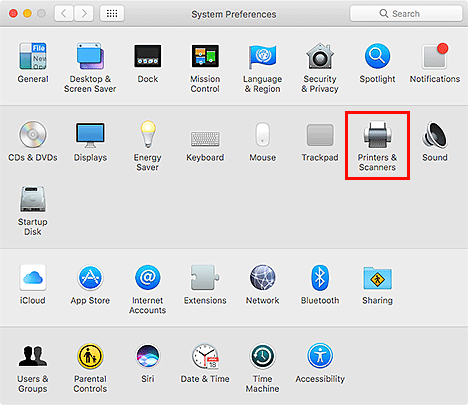
 Opmerking
Opmerking-
Als uw printer of scanner niet wordt weergegeven, voegt u de printer of scanner als volgt toe.
Ga naar onze website en download en installeer het printerstuurprogramma of het scannerstuurprogramma voor uw printer of scanner.
U kunt het stuurprogramma gratis downloaden. De kosten voor de internetverbinding zijn echter voor uw rekening.
-
-
Selecteer printer of scanner en zorg dat bij Soort (Kind) Canon XXX series is ingesteld (waarbij XXX de modelnaam is).
-
Selecteer de modelnaam bij Model selecteren in het dialoogvenster Voorkeuren (Preferences) van Quick Menu.
 Opmerking
Opmerking
- Gebruik IJ Scan Utility als u wilt scannen door uw modelnaam te selecteren bij Model selecteren (Select Model).

